Innstillingene i Jira er avgjørende for den organisatoriske effektiviteten av programvareprosjektet ditt. Ved å tilpasse disse innstillingene målrettet, kan du tilpasse prosjektene dine til teamets spesifikke behov og arbeidsmetoder. I denne opplæringen skal vi se nærmere på de ulike aspektene ved prosjektinnstillingene som vil hjelpe deg med å få det meste ut av Jira.
Viktigste funn
- Prosjektinnstillinger er grunnlaget for en effektiv forvaltning av programvareprosjektet ditt i Jira.
- Du kan tilpasse prosjektlogoen, prosjektnavnet, kategoriene og teammedlemmene.
- Tilpasning av tavler og arbeidsflyter muliggjør fleksibelt og strukturert arbeid.
- Å legge til egendefinerte felt og automatiseringer forbedrer brukeropplevelsen og effektiviteten.
Trinn-for-trinn-veiledning
Du er nå i prosjektinnstillingene for Jira. Disse kan du finne på venstre side i menylinjen under "Prosjektinnstillinger".
Tilpasning av prosjektdetaljer
I prosjektinnstillingene kan du tilpasse prosjektdetaljene dine. Først ser du muligheten til å laste opp et logo. Du har valget mellom ferdige logoer eller du kan laste opp ditt eget for å gjøre prosjektet ditt mer profesjonelt.
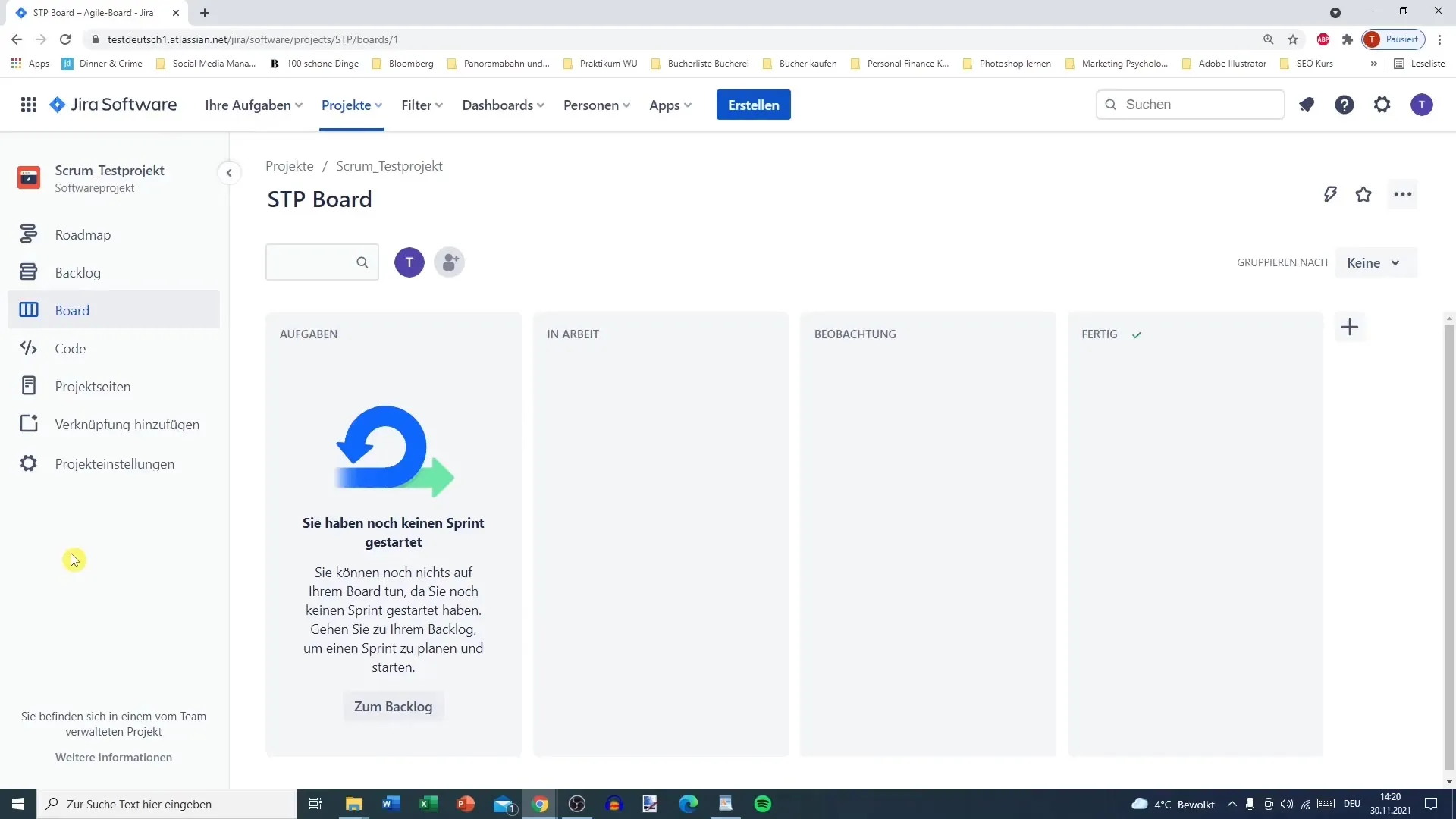
Prosjektnavnet er også viktig. Akkurat nå heter prosjektet ditt "Scrum Testprojekt". Du kan endre dette navnet etter eget ønske, så lenge det har minst to tegn. Et forslag er også å endre prosjektnøkkelen, for eksempel fra "STP" til "ST".
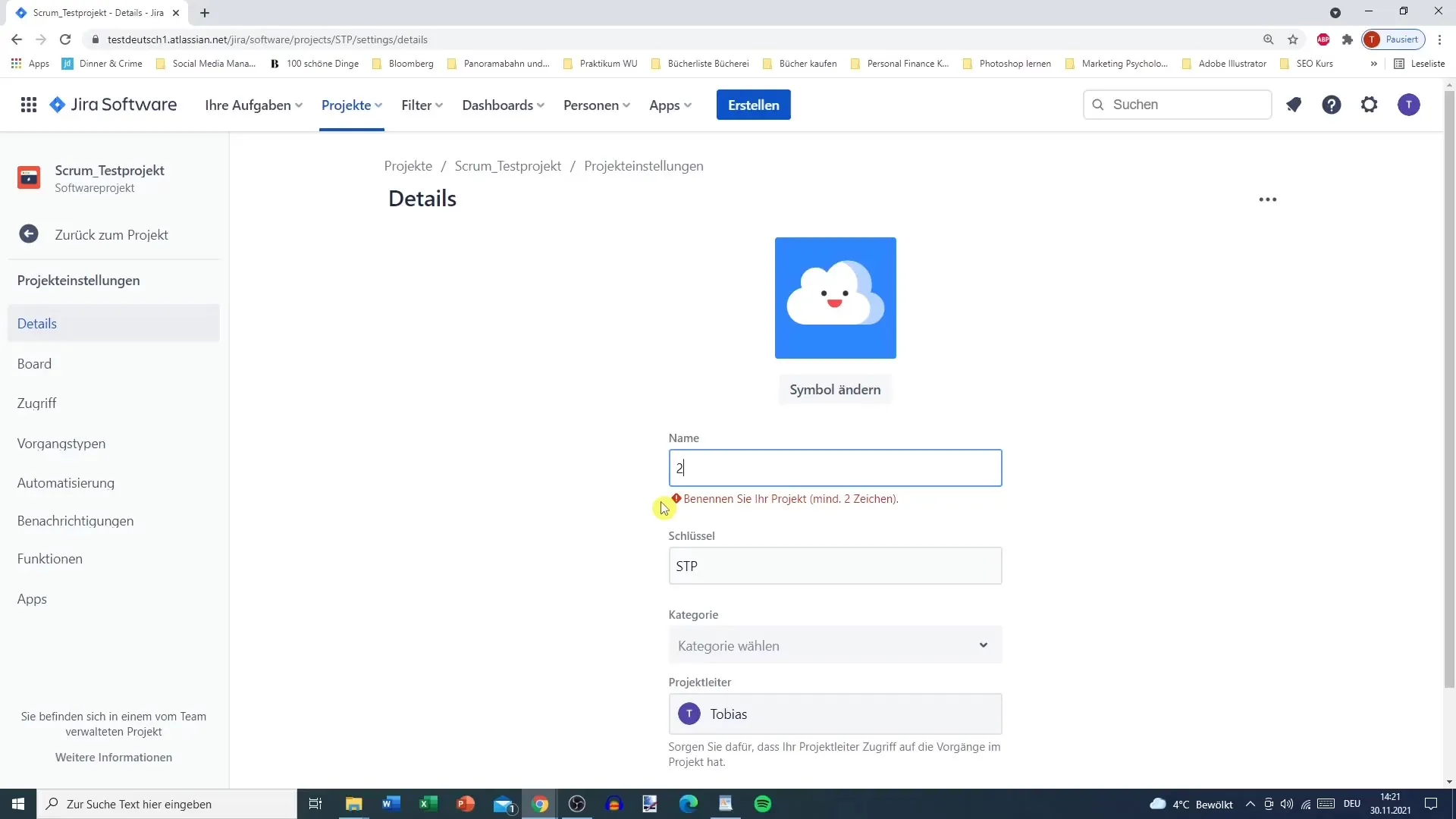
I tillegg kan du legge til kategorier, selv om disse ikke er relevante for de fleste brukere i begynnelsen. Kategorier kan være nyttige hvis du må administrere mange prosjekter.
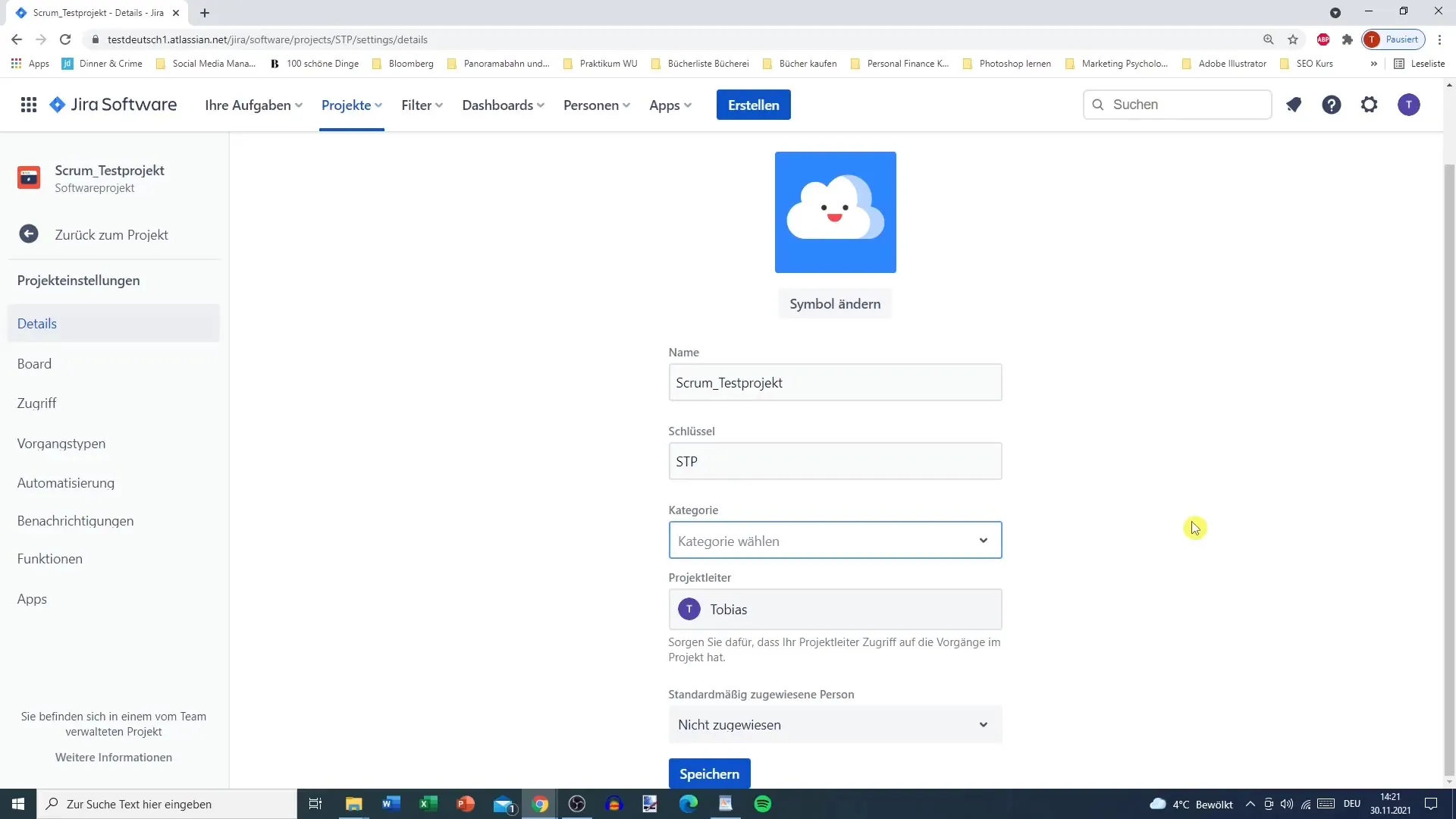
Du kan også tilpasse prosjektlederen og invitere andre medlemmer som skal være ansvarlige for prosjektet. Disse trinnene er grunnleggende og ikke obligatoriske.
Tavleinnstillinger tilpasset
En av de mest spennende mulighetene Jira tilbyr er tavleinnstillinger. Her kan du tilpasse de ulike kolonnene på tavlen din. Den nåværende tilstanden på tavlen din inkluderer kolonnene "Å gjøre", "Under arbeid", "Overvåkning" og "Ferdig".
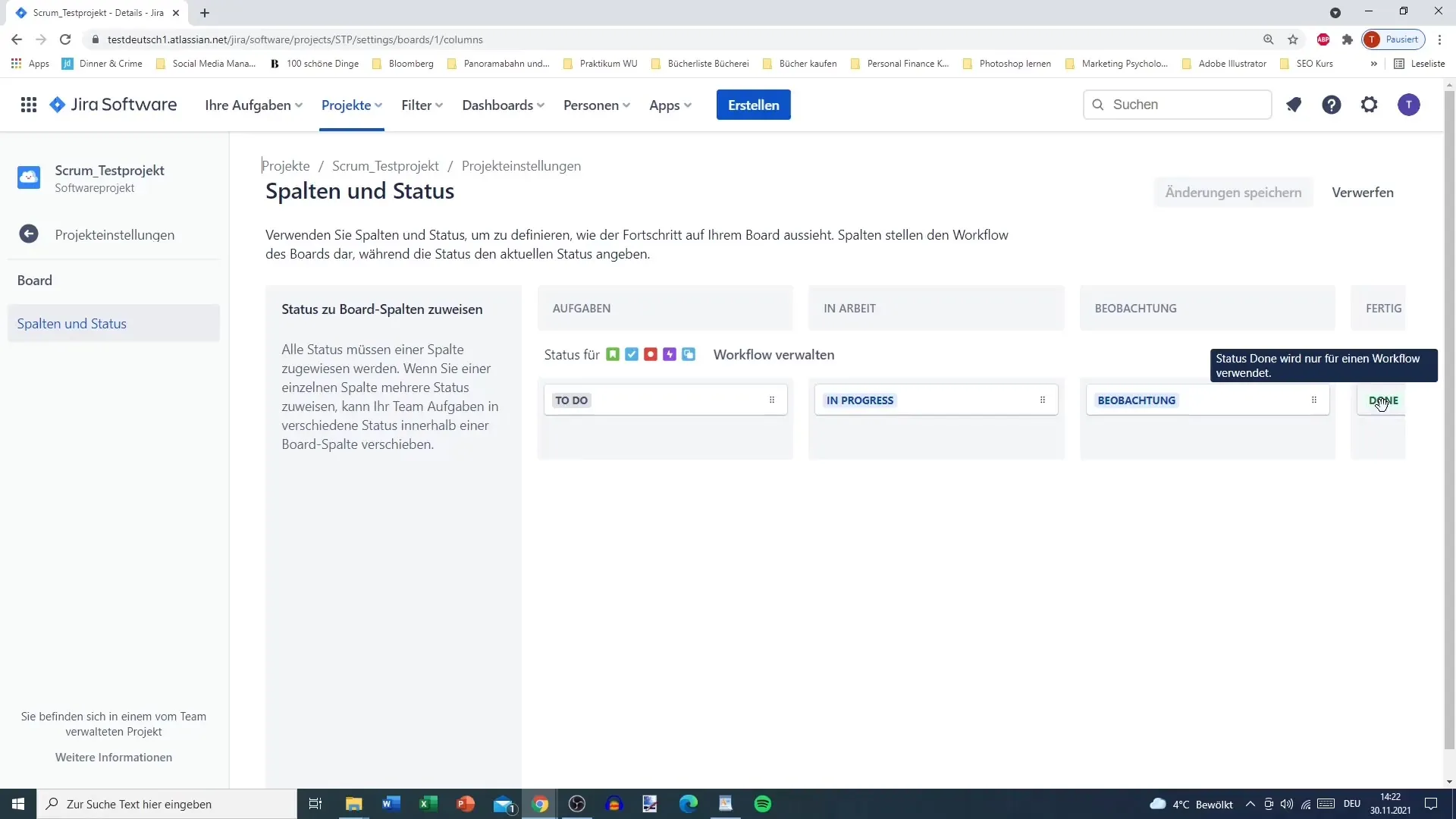
Disse kolonnenavnene kan tilpasses etter eget ønske. Hvis du for eksempel ønsker å endre "Oppgaver" til "Tasks", er det problemfritt mulig. Du kan også bestemme den maximale antall pågående oppgaver i "Under arbeid"-kolonnen.
En slik begrensning hjelper, slik at ingen jobber med for mange oppgaver samtidig uden å fullføre noe.
Hvis du ikke lenger trenger kolonnene, har du muligheten til å slette eller tilpasse enkeltkolonner. Dette kan også gjøres senere i tavlen selv.
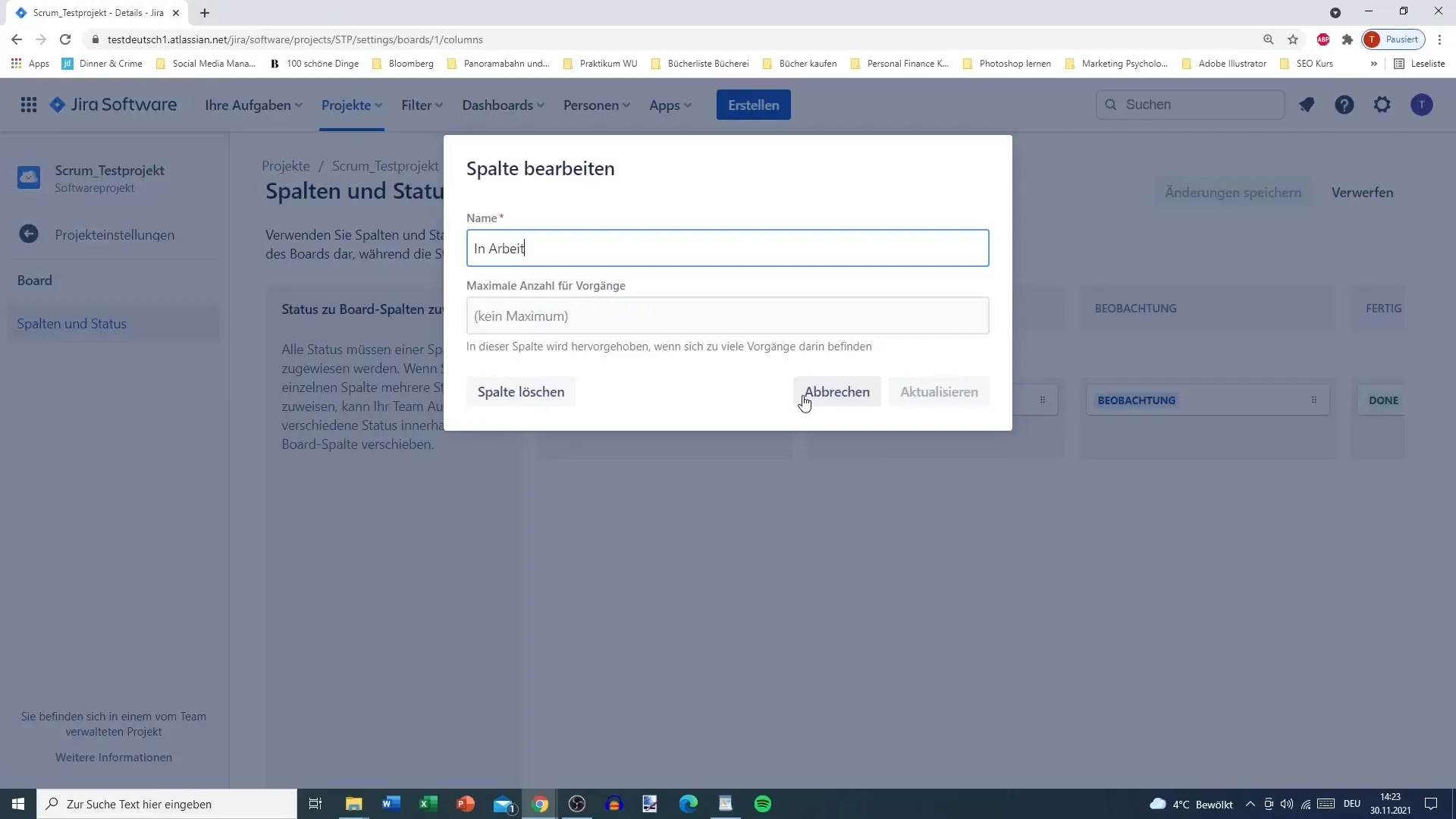
Arbeidsflytforvaltning
Vi går videre med forvaltning av arbeidsflyten, som er essensiell for teamets arbeidsprosess. Her kan du se den nåværende arbeidsflyten som begynner med "Å gjøre", "Under arbeid" og "Overvåkning".
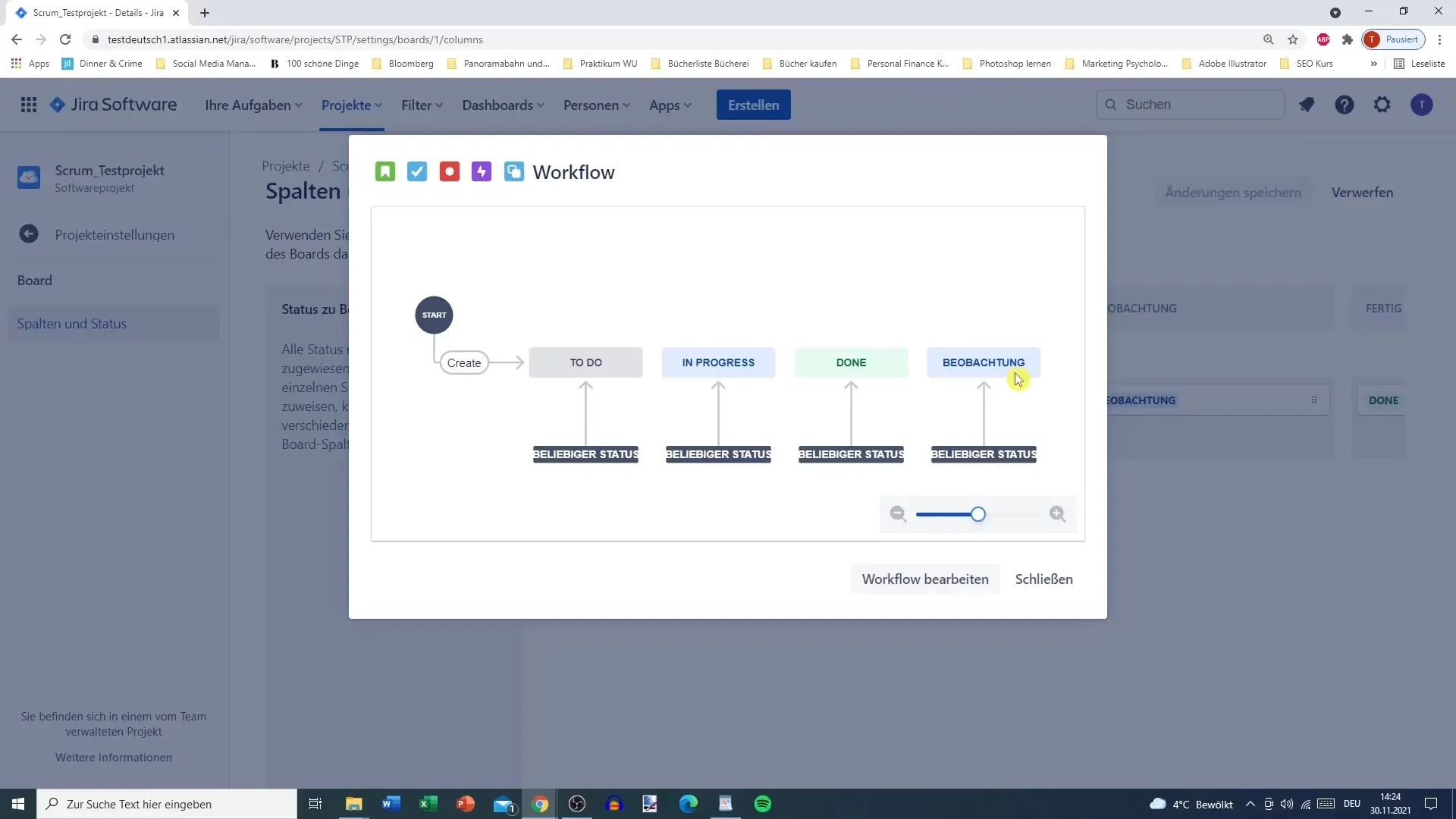
Å redigere arbeidsflyten lar deg legge til nye tilstander eller overganger. For eksempel kan du opprette en overgang fra "I arbeid" til "Ferdig".
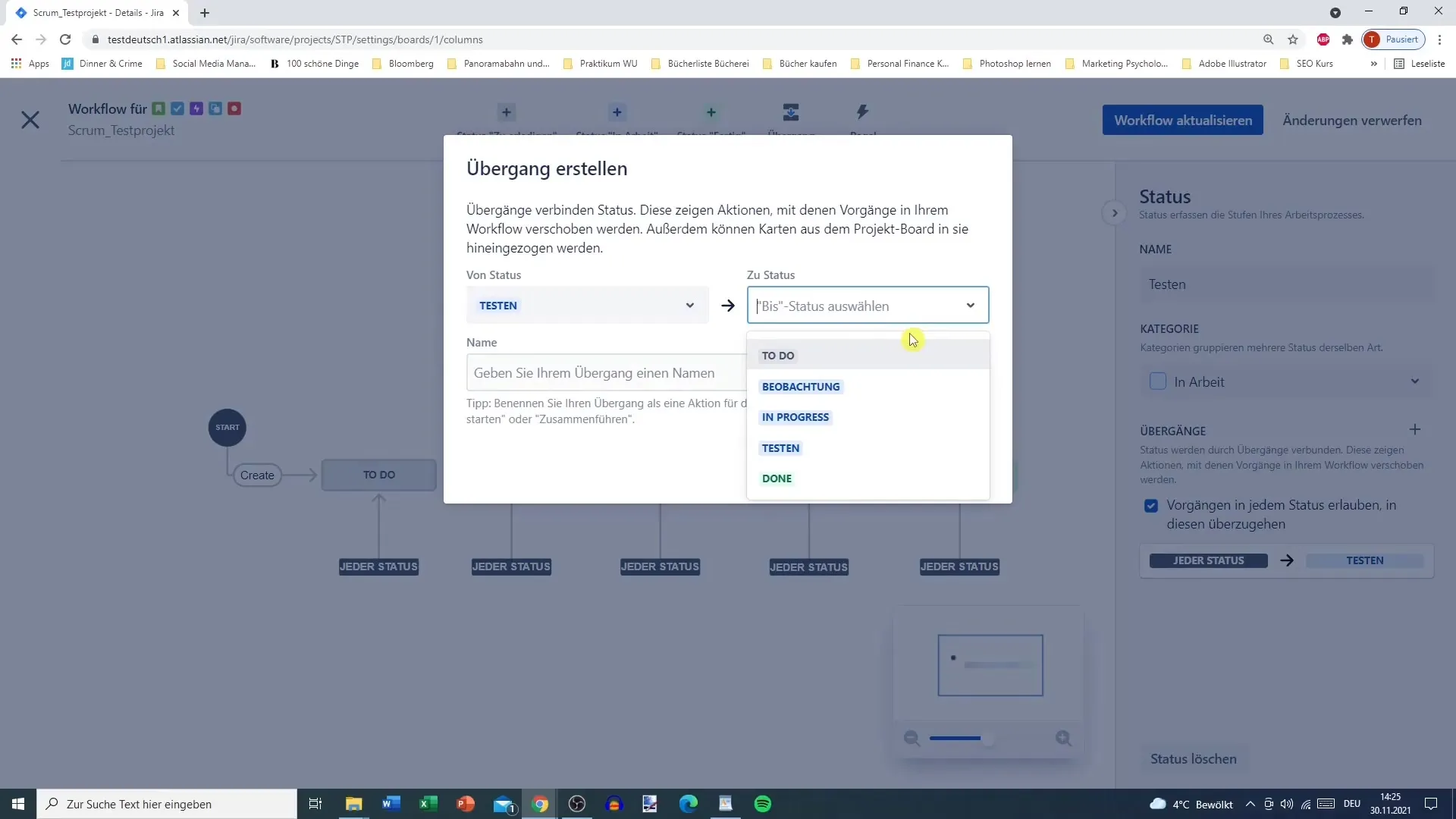
Når endringer er gjort, bør du klikke på "Oppdater arbeidsflyt" for å sikre at tilpasningene lagres.
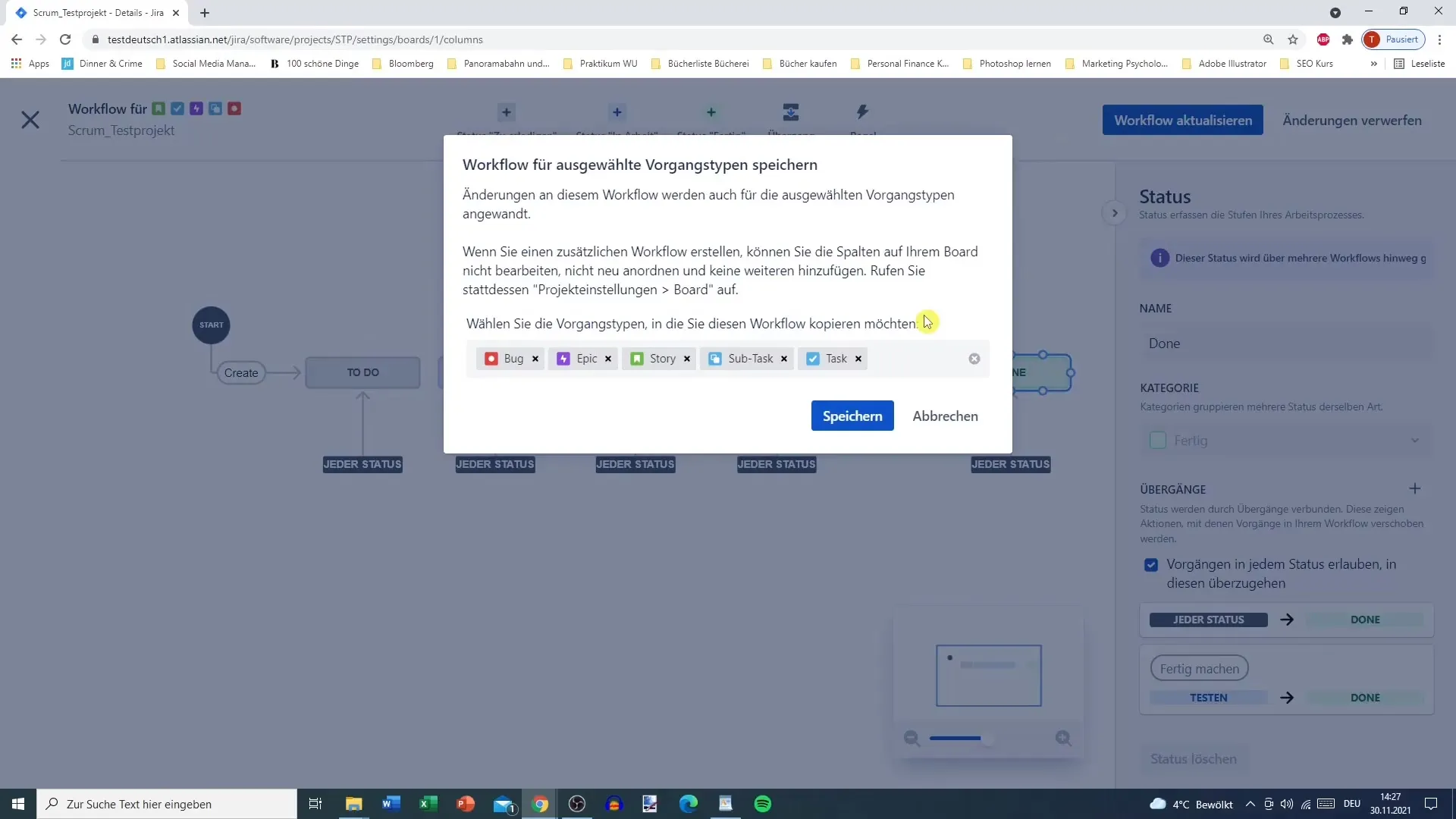
De nye innstillingene forblir i oversikten, men det kan være nødvendig å justere plasseringen av kolonnene manuelt for å holde tavlen oversiktlig.
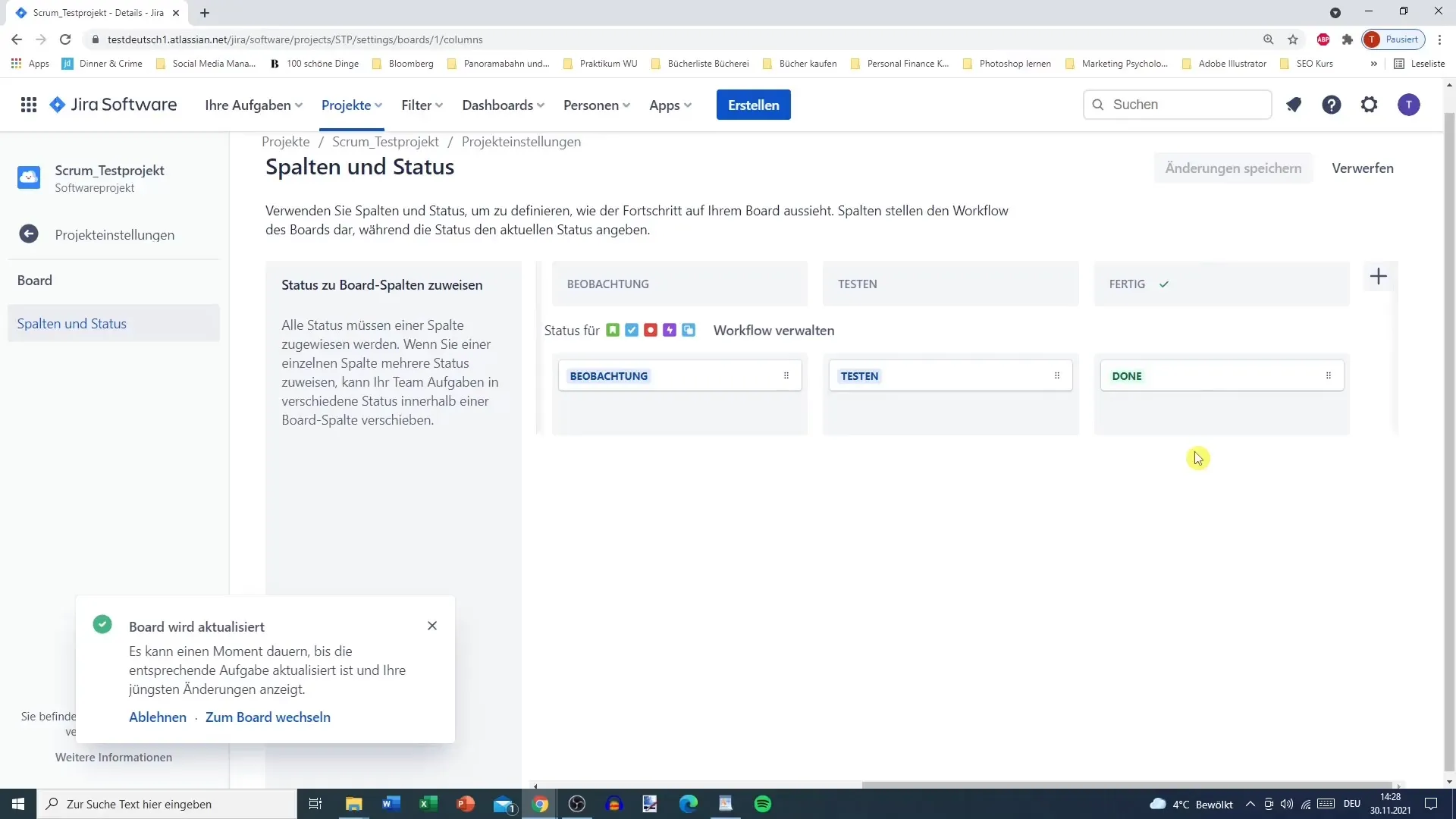
Tilgangsstyring
I avsnittet "Tilgang" kan du gi tillatelser til hvem som har tilgang til prosjektet. Her er det mulig å legge til ulike medlemmer eller endre deres rettigheter.
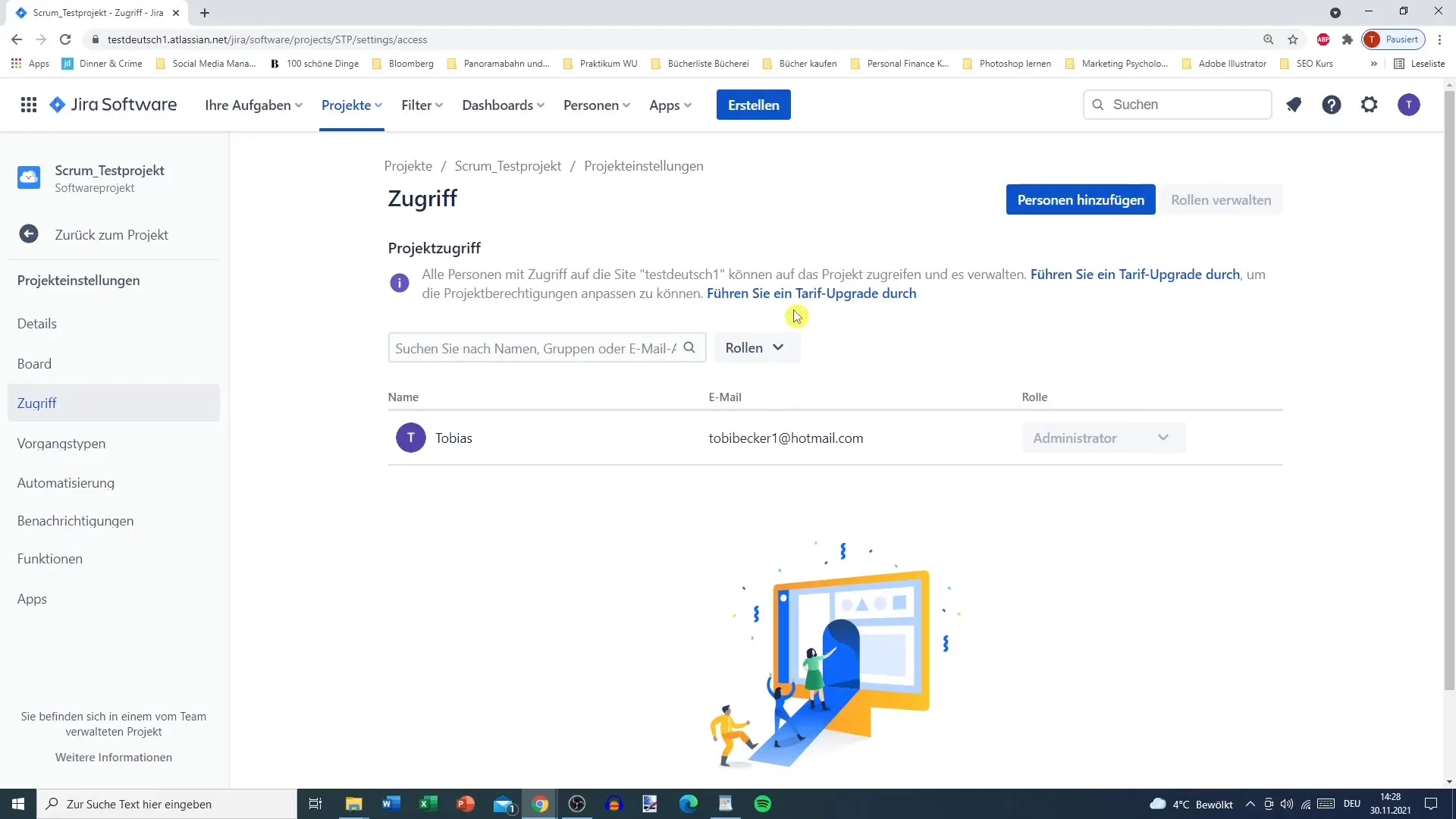
Oppgavetyper og felt
En avgjørende faktor er oppgavetypene. Her kan du legge til skreddersydde felt, for eksempel en beskrivelse for brukerhistorier, for å ta hensyn til de spesifikke kravene til prosjektet ditt.
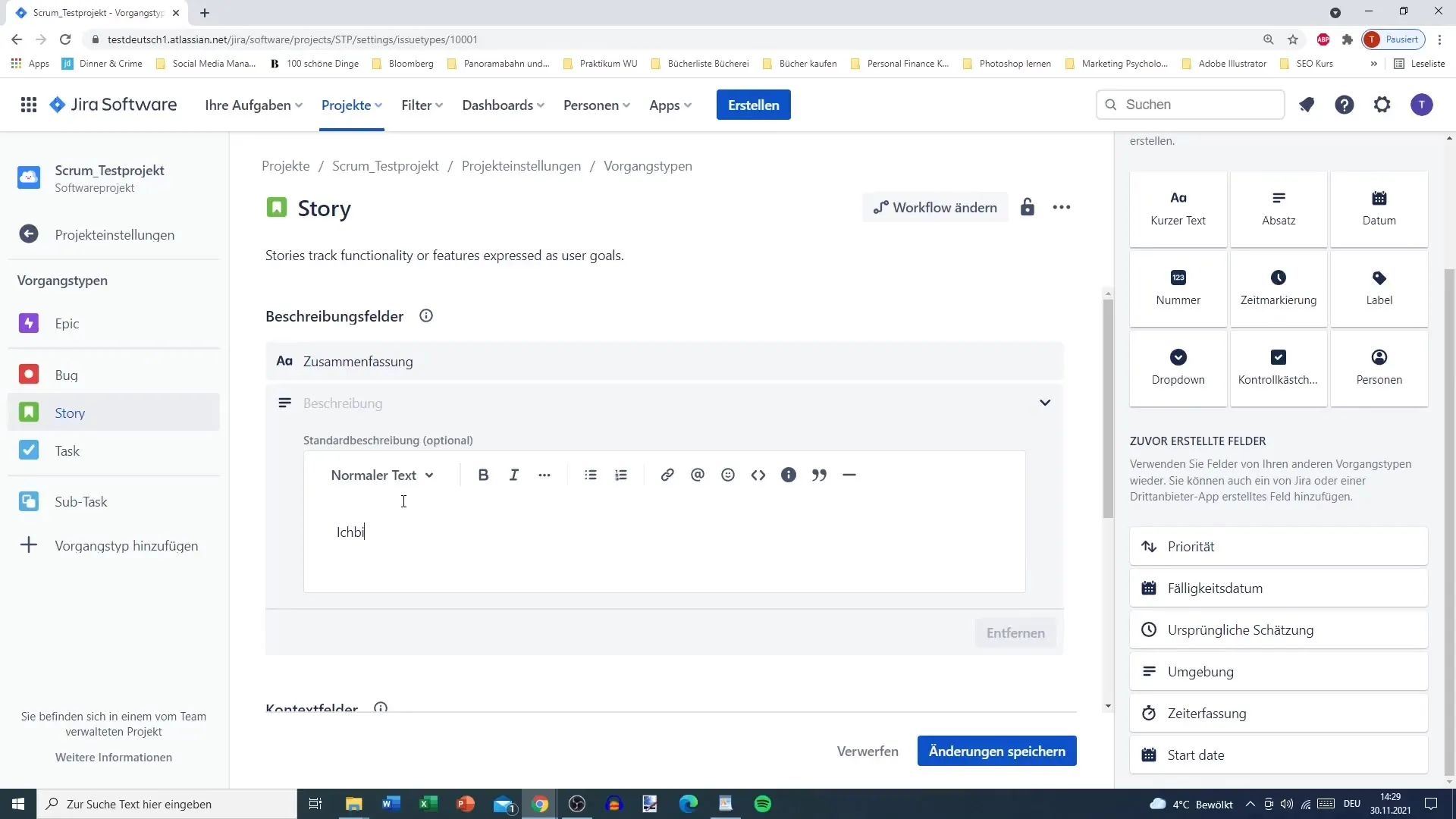
I tillegg kan du gjennom tekstformateringer og muligheten til å sette inn lenker tilpasse brukergrensesnittet ytterligere.
Du bør også vurdere å opprette automatiseringer for gjentagende oppgaver. For eksempel kan du angi at en episk oppgave automatisk markeres som fullført når alle tilknyttede oppgaver er fullført.
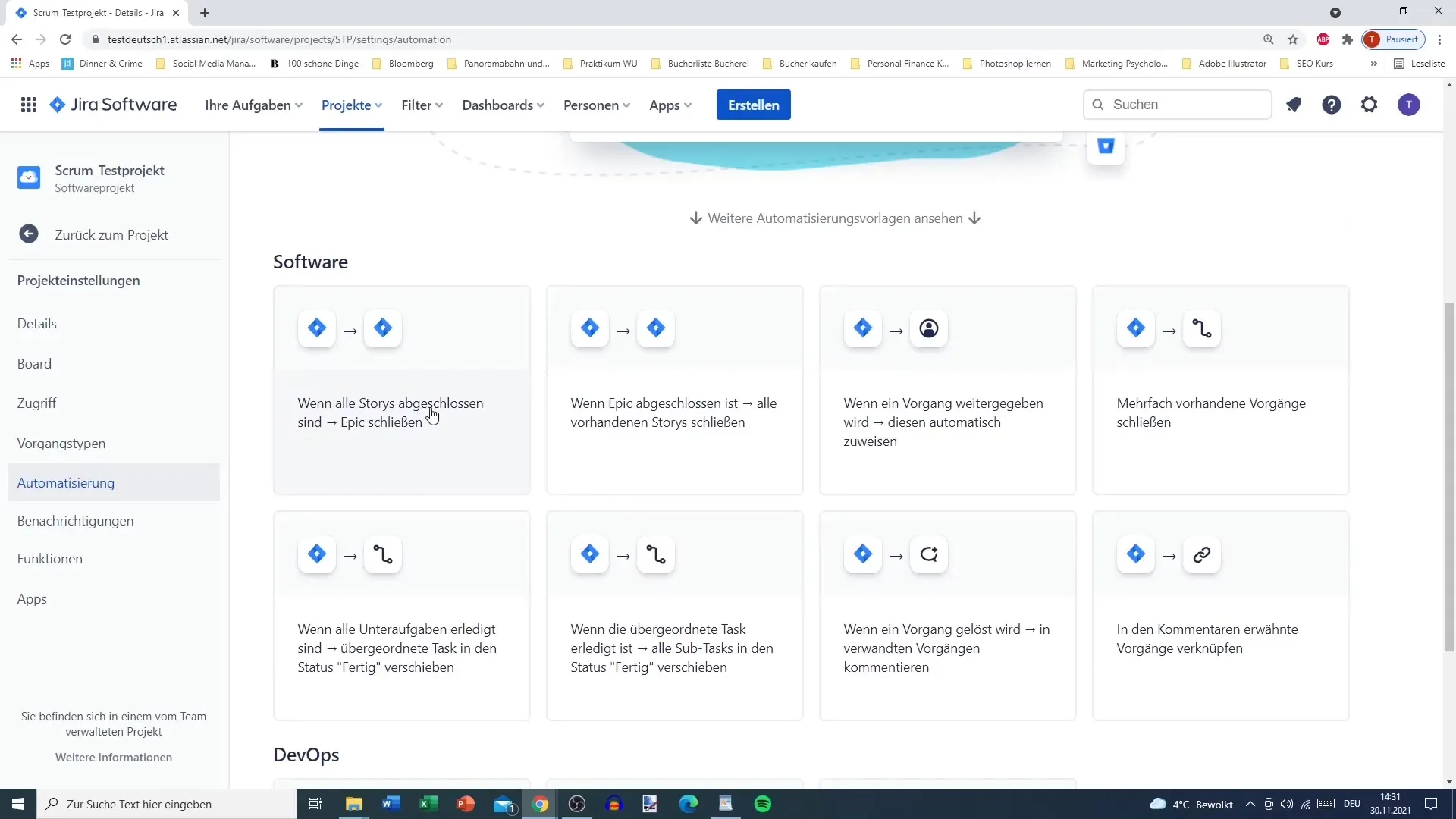
Valgmuligheter og innstillinger
Under alternativene i Jira kan du navigere for å skjule eller vise unødvendige elementer som oppgaveutforskeren, avhengig av hva du trenger.

Her, som med appene, har vi mange muligheter til å tilpasse Jira-en din bedre. Dette gir deg fleksibiliteten og tilpasningsdyktigheten som trengs for prosjektet ditt.
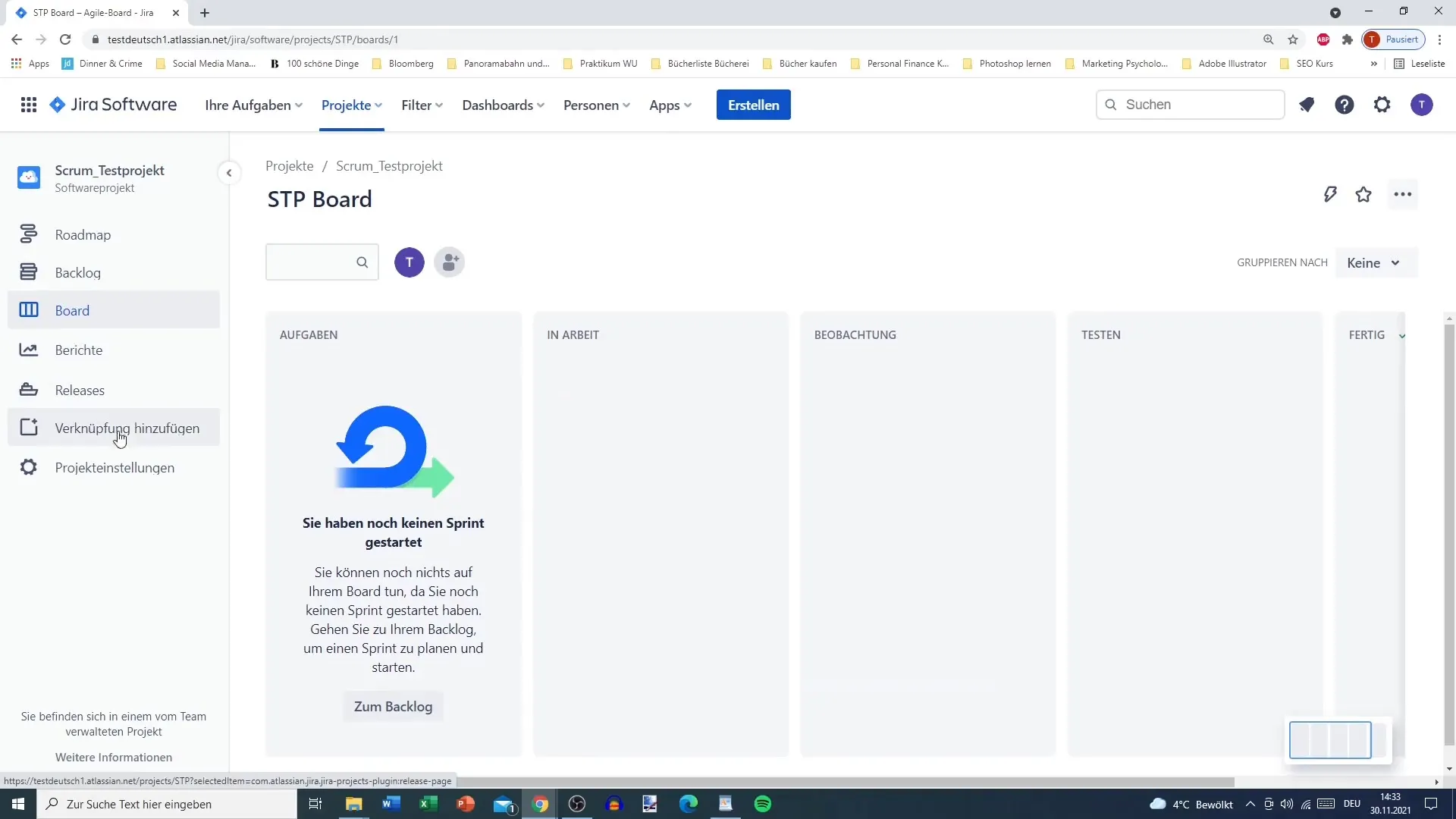
Når alle tilpasningene er gjort, kan du se endringene i menylinjen din. Den skal nå være bedre organisert og tilpasset dine behov.
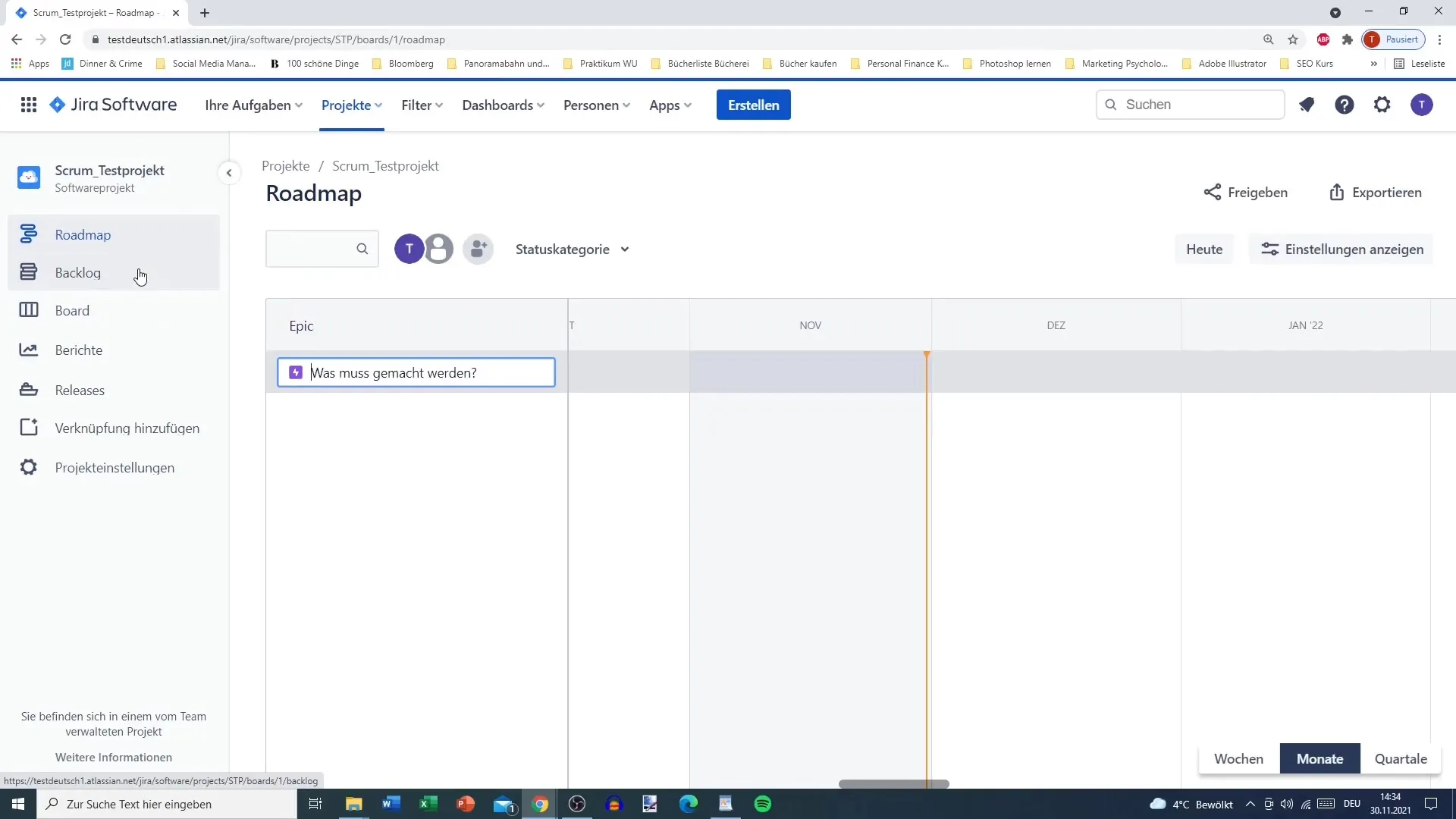
Oppsummering
Med trinnene for tilpasning av prosjektinnstillingene dine i Jira har du dekket alle viktige områder som er nødvendige for effektiv prosjektledelse.
Nå er du i stand til å bruke Jira effektivt for prosjektene dine og sikre at du maksimerer teamets produktivitet.
Ofte stilte spørsmål
Hvordan endrer jeg prosjektnavnet?Du kan tilpasse prosjektnavnet under prosjektdetaljene ved bare å erstatte det nåværende navnet med ønsket.
Kan jeg legge til undersøkelser og ekstra felt i Jira?Ja, du kan opprette tilpassede felt, inkludert avmerkingsbokser og rullegardinmenyer.
Hvordan kan jeg sikre at bare visse personer kan redigere oppgaver?Du kan tilpasse tilgangsinnstillingene i avsnittet "Tilgang" og angi spesifikke tillatelser etter behov.
Hvem kan utføre en oppdatering av arbeidsprosessen?Vanligvis kan prosjektledere eller administratorer tilpasse og oppdatere arbeidsflyten, avhengig av konfigurerte tillatelser.
Kan jeg sette opp automatiseringer for oppgaver i Jira?Ja, du kan opprette automatiseringer som utfører spesifikke oppgaver basert på definerte betingelser for å øke effektiviteten.


